普段Gmailを使用していたり、Androidスマートフォンから機種変更をした際には、Googleアカウントに登録している連絡先をiPhoneに同期すると便利。この記事では、Googleアカウントの連絡先をiPhoneに同期する方法や、同期した連絡先のバックアップを取る方法を解説します。
目次
Googleアカウント、Gmailの連絡先はiPhoneに同期できる?
Googleでは、Googleコンタクトと呼ばれるサービスで連絡先の管理を行っています。このGoogleコンタクトに保存されている連絡先であれば、iPhoneに同期ができます。
Gmailの連絡先をiPhoneに同期する方法
Gmailの連絡先をiPhoneに同期させるには、以下の手順でiPhoneを操作してください。
「設定」>「連絡先」>「アカウント」>「アカウントを追加」と順にタップします。
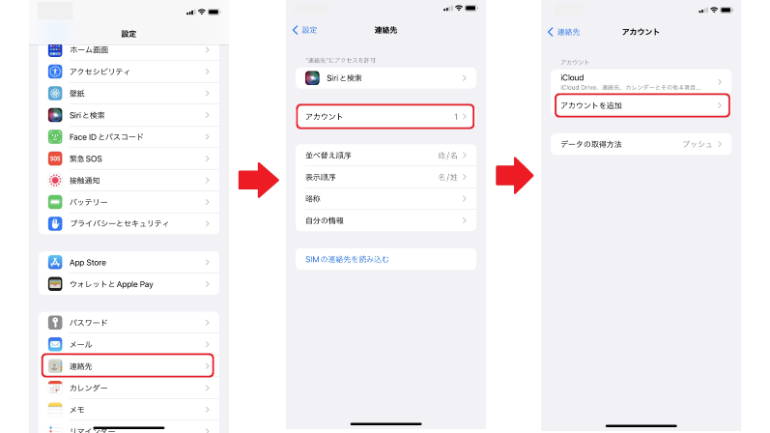
「アカウントの追加」画面から「Google」を選び、Googleで使っているメールアドレスとパスワードを入力します。
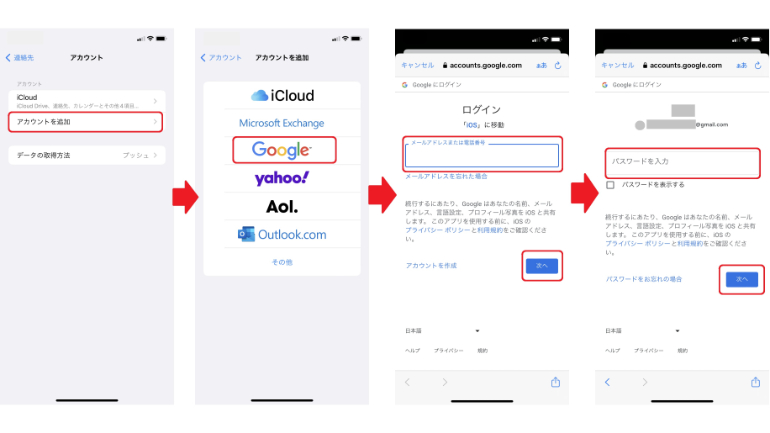
「2 段階認証プロセス」という画面が出たら、案内されたとおりにGmailアプリを開き、「ログインしようとしていますか?」という画面で「はい、私です」を選択します。「設定」の「Gmail」が開き、同期する項目を選択できるので、「連絡先」がONになっていることを確認して「保存」をタップしましょう。
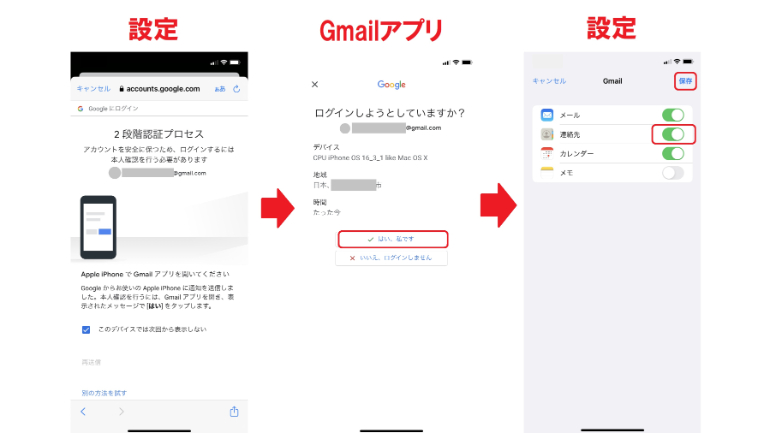
これで、GmailからiPhoneに連絡先を同期できます。
iPhoneに登録した連絡先はバックアップを作成するのがおすすめ
万が一に備えて、iPhoneに登録した連絡先はバックアップを作成しておくのがおすすめです。
iPhoneの連絡先をバックアップする方法①iCloudにバックアップ
iCloudを使って iPhoneの連絡先をバックアップする方法は、以下のとおりです。
「設定」>「自分の名前のアイコン」>「iCloud」>「iCloudバックアップ」を順にタップして、iCloudのバックアップをONにしましょう。
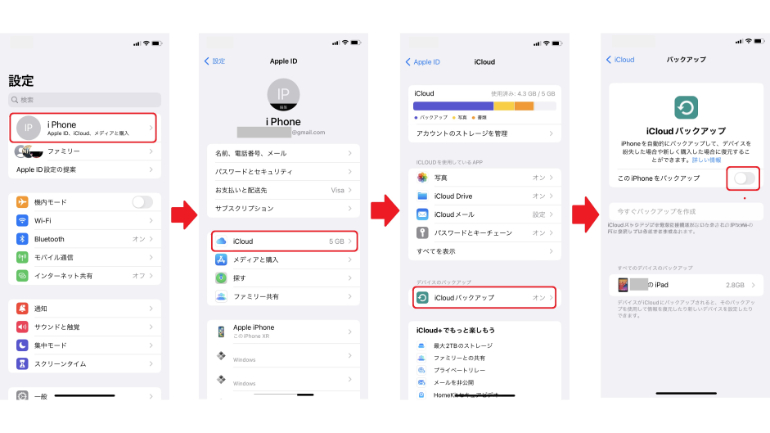
iCloudの容量が不足していなければ、iPhoneが電源とWi-Fiに接続され、ロックされている時に、毎日自動的にバックアップが作成されます。
iPhoneの連絡先をバックアップする方法②iTunesにバックアップ
MacのmacOS10.15より前のバージョンか、Windowsを使っている場合は、iTunesを使ってバックアップを作成します。手順は以下のとおり。
iPhoneとPCをケーブルで接続し、iTunesウインドウの「iPhone」ボタンをクリックします。「概要」>「今すぐバックアップ」を順にクリックすれば、バックアップが作成されます。Wi-Fi経由での同期を設定している場合は、iPhoneとPCをケーブルで接続しなくてもバックアップの作成が可能です。
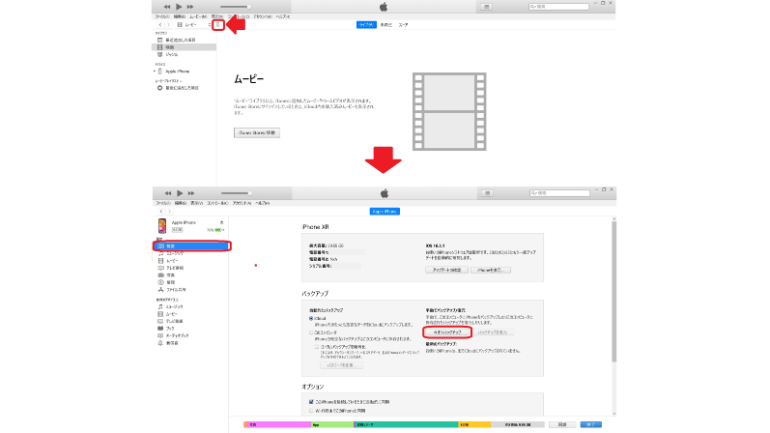
macOS10.15以降のMacを使っている場合は、iTunesではなく、Finderを使ってバックアップを作成します。
iPhoneの連絡先をバックアップする方法③Google ドライブにバックアップ
Googleアカウントを持っていれば無料で利用できる、オンラインストレージのGoogle ドライブにiPhoneの連絡先をバックアップする場合、保存先はGoogleコンタクトになります。手順は以下のとおり。
iPhoneでGoogleドライブアプリを開き、左上の三本線のメニューアイコンから「設定」>「バックアップ」を選択します。この時、連絡先・カレンダーの予定・写真と動画のうち、必要なものだけを選び、「バックアップを開始」をタップします。
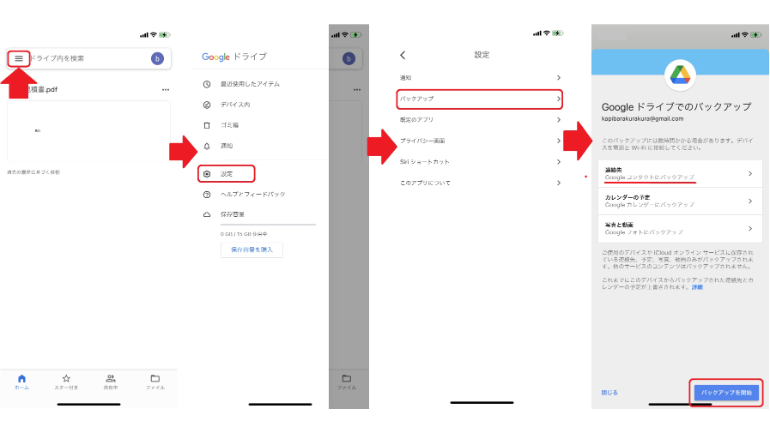
バックアップした連絡先は、同一のGoogleアカウントでログインしていれば、様々なデバイスから使えます。
iPhoneとAndroidスマートフォンで連絡先を移行する方法はある?
iPhoneとAndroidスマートフォン間での連絡先の移行も可能です。
iPhoneからAndroidスマートフォンに連絡先を移行する手順
「iPhoneの連絡先をバックアップする方法③Google ドライブにバックアップ」で紹介した方法を用いてバックアップを作成すると、連絡先はGoogleコンタクトに保存されます。
そのため、Androidスマートフォンで同じGoogleアカウントを使うだけで、連絡先を同期できます。
AndroidスマートフォンからiPhoneに連絡先を移行する手順
Androidスマートフォンの連絡先をiPhoneに移行するには、まずGoogleの連絡先としてバックアップを作成し、その後iPhoneに同期する必要があります。手順は以下のとおり。
「設定」>「Google」>「Google アプリの設定」>「Google コンタクトの同期」>「デバイスの連絡先も同期」を順にタップします。「同期ステータス」を開き、「自動同期」をオンにすれば、自動的に連絡先のバックアップが作成されます。
あとは、「Gmailの連絡先をiPhoneに同期する方法」で紹介した手順にしたがって操作を進めるだけでOKです。
※データは2023年4月上旬時点での編集部調べ。
※情報は万全を期していますが、その内容の完全性・正確性を保証するものではありません。
※製品のご利用はあくまで自己責任にてお願いします。
文/ねこリセット















 DIME MAGAZINE
DIME MAGAZINE













